手当対象の有無を確認するために「出社」や「リモート勤務」等、特定事項の回数をカウントしたい場合、
タイムカード入力画面またはタイムカード承認画面にマーキングできる、「ラベル」または「タグ」を
活用いただくことで、勤怠データ出力(自由定義) で回数を出力することが可能です。
本ページではタイムカードに登録したタグの個数を勤怠データ出力(自由定義)に項目追加する方法をご案内します。
(※ラベルのカウント方法はこちら をご参照ください )
| <ご案内> |
| 給与計算アウトソーシング/社外人事部をご契約のお客様は設定変更前に、給与計算担当者へ下記ご連絡いただきますようお願い申し上げます。(出力される勤怠データや給与計算に影響する可能性があるため) ①変更時期 ②変更内容 ③対象者 ※ミナジン給与計算アウトソーシング・社外人事部を契約中の方へのシステム操作注意点 |
■目次
■操作可能ユーザー:人事権限者
■作業ページ
・タイムカードの設定(会社)の表示設定(設定タブ>就業管理>タイムカードの設定(会社)>表示の設定)
・タイムカードのタグ(設定タブ>就業管理>タイムカードのタグ)
・勤怠データ出力項目の追加(設定タブ>就業管理>勤怠データ出力マスタ>勤怠データ出力項目の追加)
・勤怠データ出力レイアウトの設定(設定タブ>就業管理>勤怠データ出力マスタ>勤怠データ出力レイアウトの設定 )
・勤怠データ出力(自由定義)(処理タブ>就業管理>締め・計上>勤怠データ出力(自由定義))
1.ラベル機能とタグ機能の違い
ラベル機能とタグ機能ではタイムカード画面上でカウントしたい項目を選択し、
勤怠データ出力ファイルでカウント結果を確認することができますが、
使用方法や設定の制限に違いが下記の通りあります。
| 項目 | ラベル | タグ |
| 選択権限 | 社員:可能 上長:不可 | 設定により 社員のみ可能/上長のみ可能/両者とも可能 |
| 文字数 | 2文字 | 100文字まで ※表示制限文字数を超えると…と略化されます ※表示制限文字数の変更(調整)は非対応です |
| 選択個数 | 1日に1個のみ | 複数選択可能 |
| 選択方法 | プルダウン | チェックボックス |
| 色付け | 黒のみ | 黒/赤/青 |
| 集計 | 可能 | 可能 |
<ラベル機能>

<タグ機能>
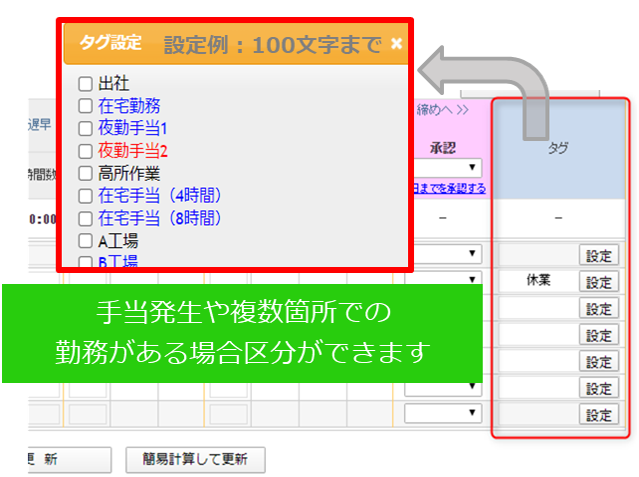
2.タグ機能の設定方法
初期値ではタグ機能が有効になっていないため、利用できるように設定します。
①設定タブ>就業管理>タイムカードの設定(会社)にて [表示の設定] をクリックします。
②「入力・表示欄の設定(タイムカード)」欄のタグより下記を設定します。
・タグ欄を「利用する」に変更
・タグを入力できるのは「申請・承認ともに編集可」
③ 画面最下部の [更新] をクリックします。
④設定タブ>就業管理>タイムカードのタグ を開きます。
⑤ [新規] をクリックします。
⑥下記項目を入力し、[登録] をクリックします。
・タグコード:任意の数字
・タグの文字色:任意の色
・タグ名:任意の名前
⑦下記画面が表示されれば、登録完了です。
3.勤怠データ出力項目への追加方法
勤怠データ出力項目の追加とは、勤怠データ出力レイアウトの設定画面にある「使用できる項目」に
出力したい任意の項目を追加できるカスタマイズ機能です。
①設定タブ>就業管理>勤怠データ出力マスタ>勤怠データ出力項目の追加をクリックします。
② [新規] をクリックします。
③下記項目を入力し、[登録] をクリックします。
・データ種:分類 ▶「その他」
データ種▶「タイムカードタグカウント 」
・データ項目コード:任意の数字
・データ項目名:任意の名前(わかりやすいように「タグカウント(タグ名)」を推奨しています)
・タイムカードタグカウント:カウントしたいタグ
④下記画面のように表示されれば完了です。
4.勤怠データ出力(自由定義)への項目追加方法
①設定タブ>就業管理>勤怠データ出力マスタ>勤怠データ出力レイアウトの設定 より
カウントする項目を追加したいレイアウトを開きます。
②出力項目の [項目追加] をクリックします。
③下記の通り入力し、[更新] をクリックします。
・出力項目名:任意の名前
・列ヘッダー名:出力項目名と同じ名前
・データ項目:分類 ▶「勤怠データ出力項目の追加画面」で登録された項目
使用できるデータ項目▶「3.勤怠データ出力項目への追加方法」で作成した項目を選択、「+」を押下
※その他の項目は必要に応じて変更してください。
5.カウント結果の確認方法
①処理タブ>就業管理>締め・計上>勤怠データ出力(自由定義) を開き、勤怠データを出力します。
・対象期間:算出したい期間
・出力レイアウト:「4.勤怠データ出力(自由定義)への項目追加方法」で設定した出力レイアウト
・部署:全社員分の場合は変更不要















